作者:三郎老师
本篇文章给大家介绍的知识是剪映专业版轨道上的素材都添加使用同一个转场,操作方法非常简单!操作步骤如下;
步骤一,打开剪映专业版,并新建一个草稿;
步骤二,向同一条轨道中添加多个素材,而且素材首尾之间一定要相连,不相连的话是没有办法添加转场的!如下图所示;

步骤三,单击“媒体素材”面板中的“转场”,三郎老师以“叠化”组中的“叠化”转场为例,如下图所示;

首次使用“叠化”转场时,我们要先下载这个转场,直接单击缩略图,或者单击缩略图右下角的下载图标就可以把这个转场下载下来!
步骤四,把鼠标移动到“叠化”这个转场上,然后按住鼠标左键不放,把它拖拽到轨道的两个素材之间,然后松手就可以了,这样,两个素材之间就已经添加了转场,如下图所示;

有时候我们添加转场会出现如下图所示的提示;主要原因是前一段视频素材的结尾位置及后一段素材的起始位置被裁减掉一部分,素材没有足够的片段延伸出来用作两个素材之间的过渡!
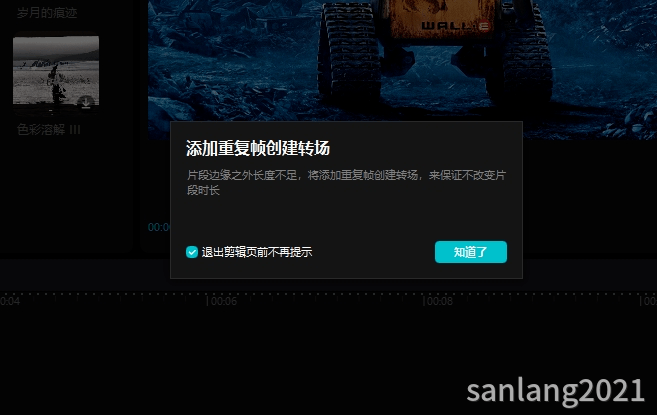
步骤五,选中轨道上已经添加的转场,然后单击“转场”属性面板右下角的“应用全部”,如下图所示;
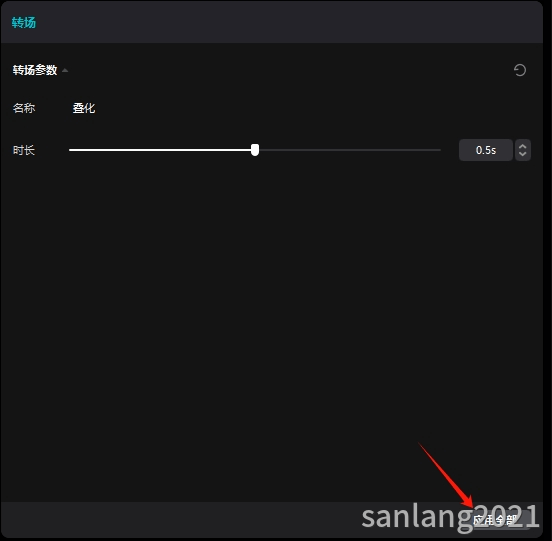
单击之后轨道上相连的两个素材之间都会添加转场。
如果轨道上的某些素材之间有空隙,有空隙的素材不会被添加转场!
如果时间线面板中有多条轨道,多条轨道上的素材都会被添加转场!
首尾相连的文字不可以添加转场!
以上就是三郎老师给大家介绍的“剪映专业版轨道上的素材都添加同一个转场”相关知识,希望对你学习这款软件有所帮助!
操作剪映专业版遇到问题欢迎咨询我,我的微信号:sanlang2021,老师的几句话可能解决你几小时解决不了的问题!
或付费29元进老师的指导群,实时获得老师在线咨询指导!
加我时备注“剪映关键帧”,免费送关键帧教程!
三郎老师制作了三套剪映专业版的精品付费教程,三郎出品,必属精品!
基础篇教程
剪映专业版关键帧教程
剪映专业版案例篇教程
三郎老师还录制了会声会影、傻丫头字幕精灵、premiere、audition、camtasia、edius等视频教程,三郎出品,必属精品!
同时欢迎关注我的微信公众号:三郎会声会影,及时收到更新的知识!
知识有价,时间无价!
